导航
Windows server 安装qemu-img
最近更新时间:2023.12.26 10:48:18首次发布时间:2022.05.25 13:08:55
本文将介绍在windows中qemu-imgbing将
vdhx的镜像格式转化为qcow2的镜像格式。
实验介绍
本期实验练习介绍了如何在windows安装qemu-img软件,并通过qemu-img将vdhx的镜像格式转化为qcow2的镜像格式
关于实验
预计部署时间:60分钟
级别:初级
相关产品:云服务器
受众:通用
操作步骤
步骤一:下载qemu-img安装包
用户根据自己的操作系统来下载对应的qemu-img安装包qemu-img下载地址
步骤二:安装qemu-img到操作系统中
双击安装包,语言选择“English”
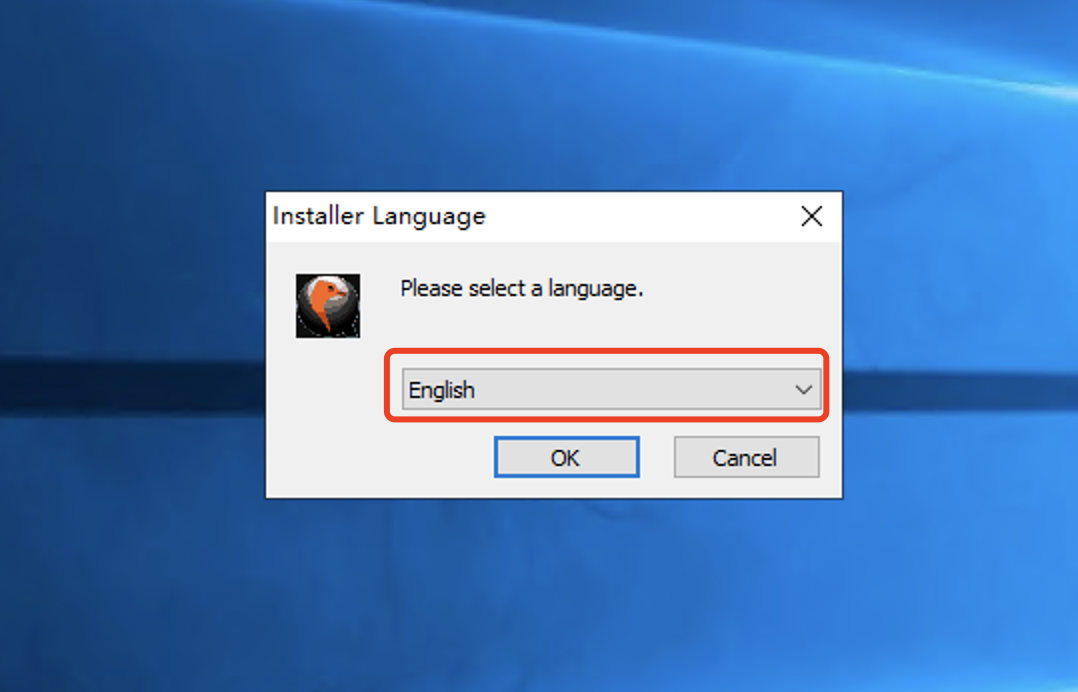
阅读相关安装协议,并点击“I agree”,选择所有安装组件,并点击“Next”。
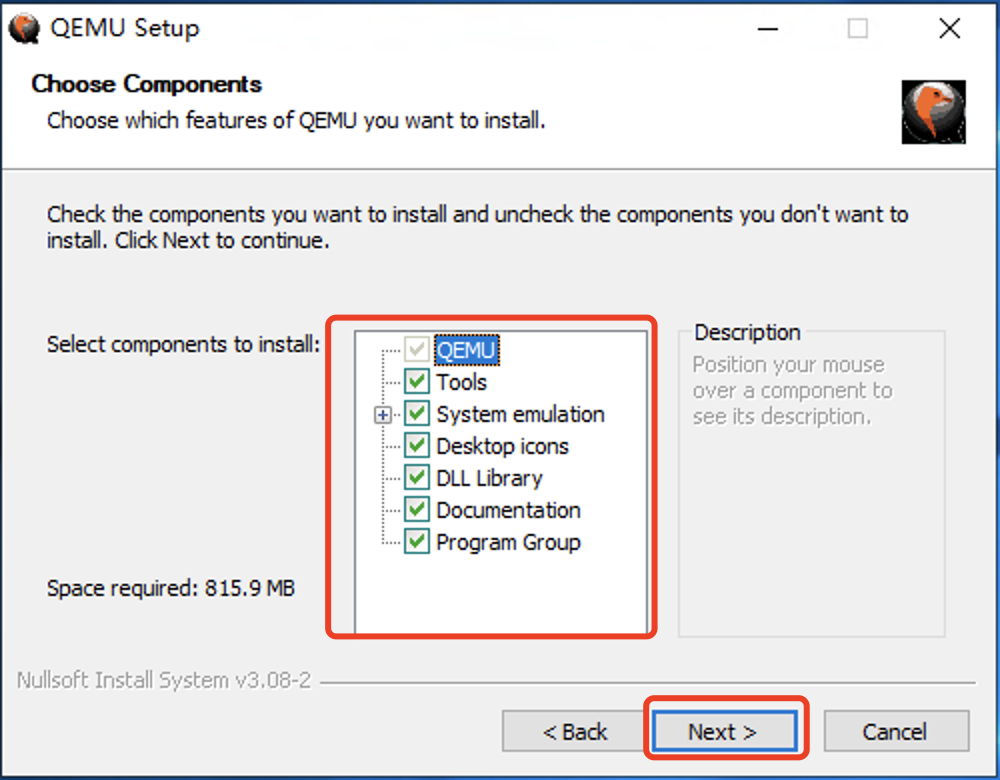
- 本示例安装路径为C:\Program Files\qemu,点击Install。
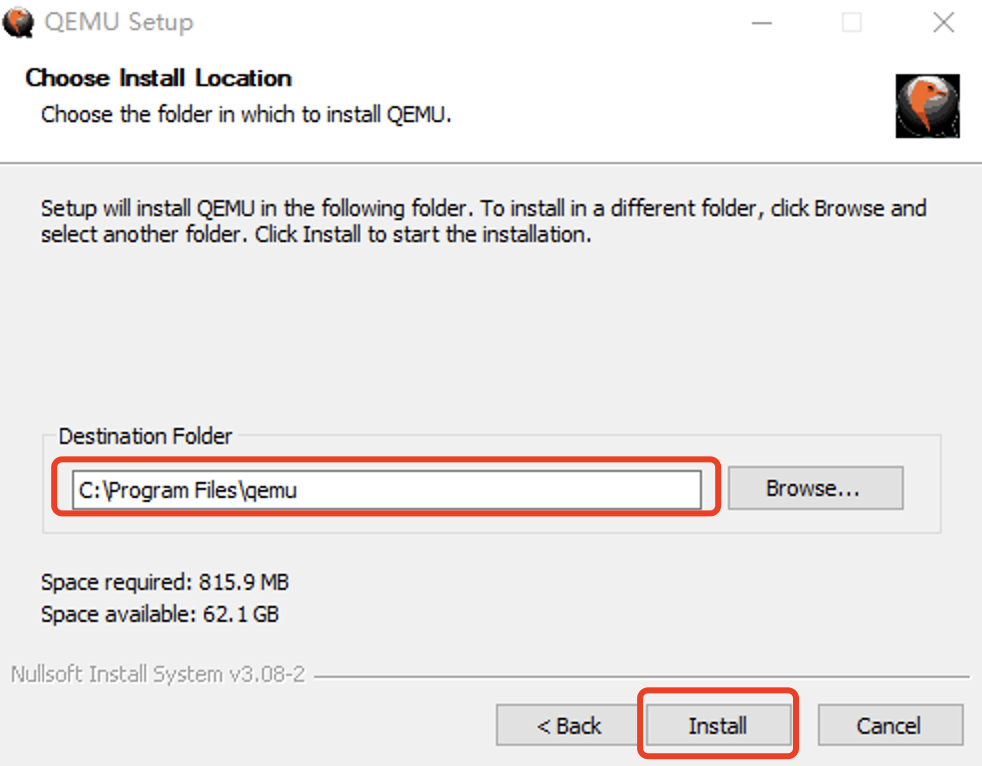
步骤三:配置相关环境变量
- 右键点击 “此电脑” ---> 点击“属性”。
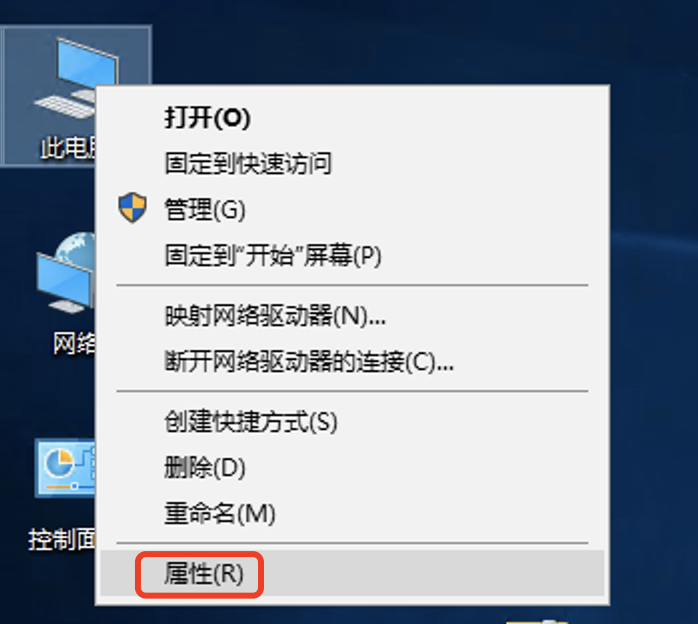
- 点击“高级系统设置” ---> 点击“高级” ---> 点击“环境变量”。
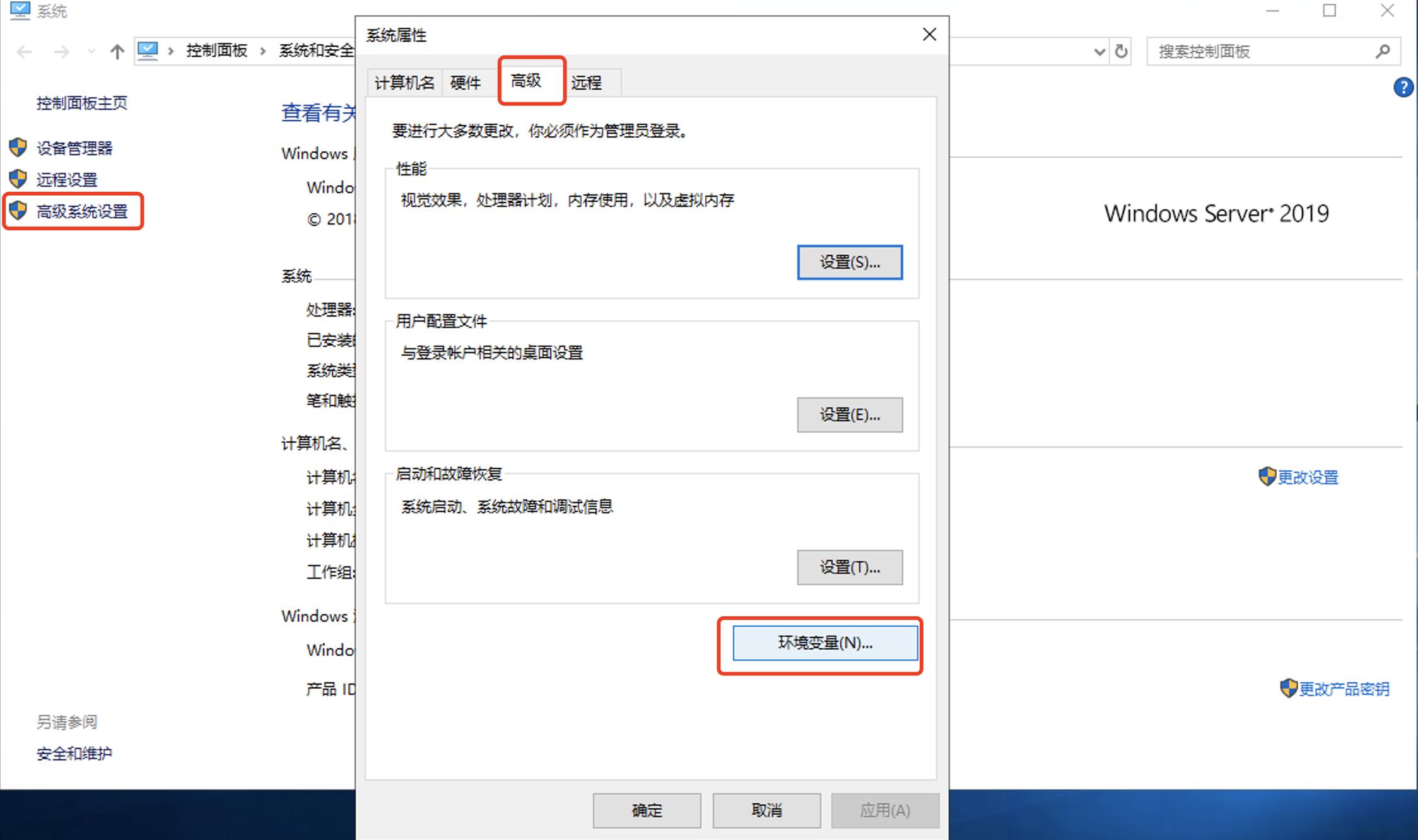
- 在环境变量对话框里,在系统变量部分找到 “Path”,点击“编辑”。如果Path变量不存在,单击新建。
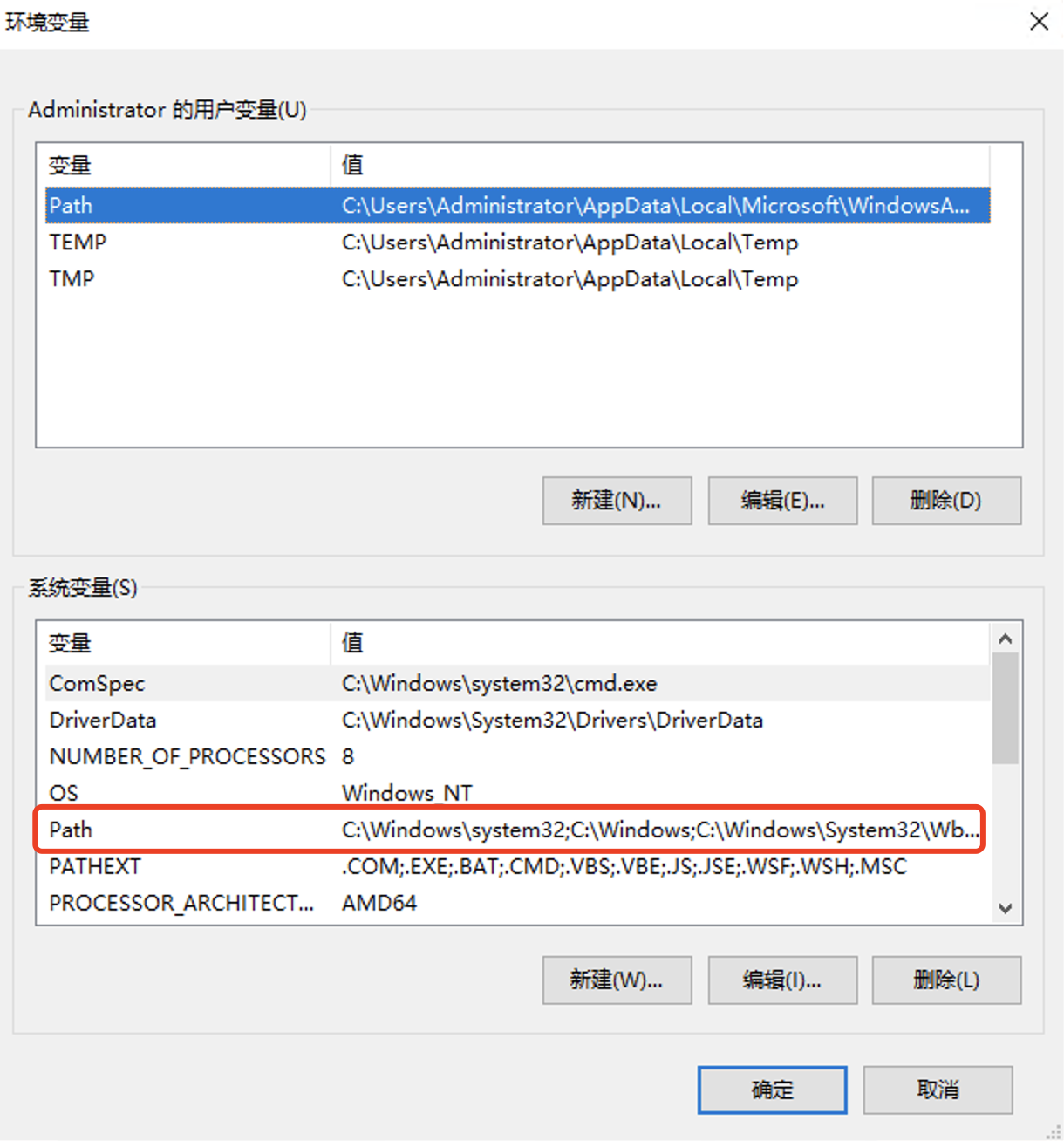
- 添加系统变量值,点击“新建” ---> 在变量值里,添加C:\Program Files\qemu ---> 点击“确定”。
说明
C:\Program Files\qemu为qemu-img的安装的安装位置,如安装位置不同,写实际的安装位置即可。
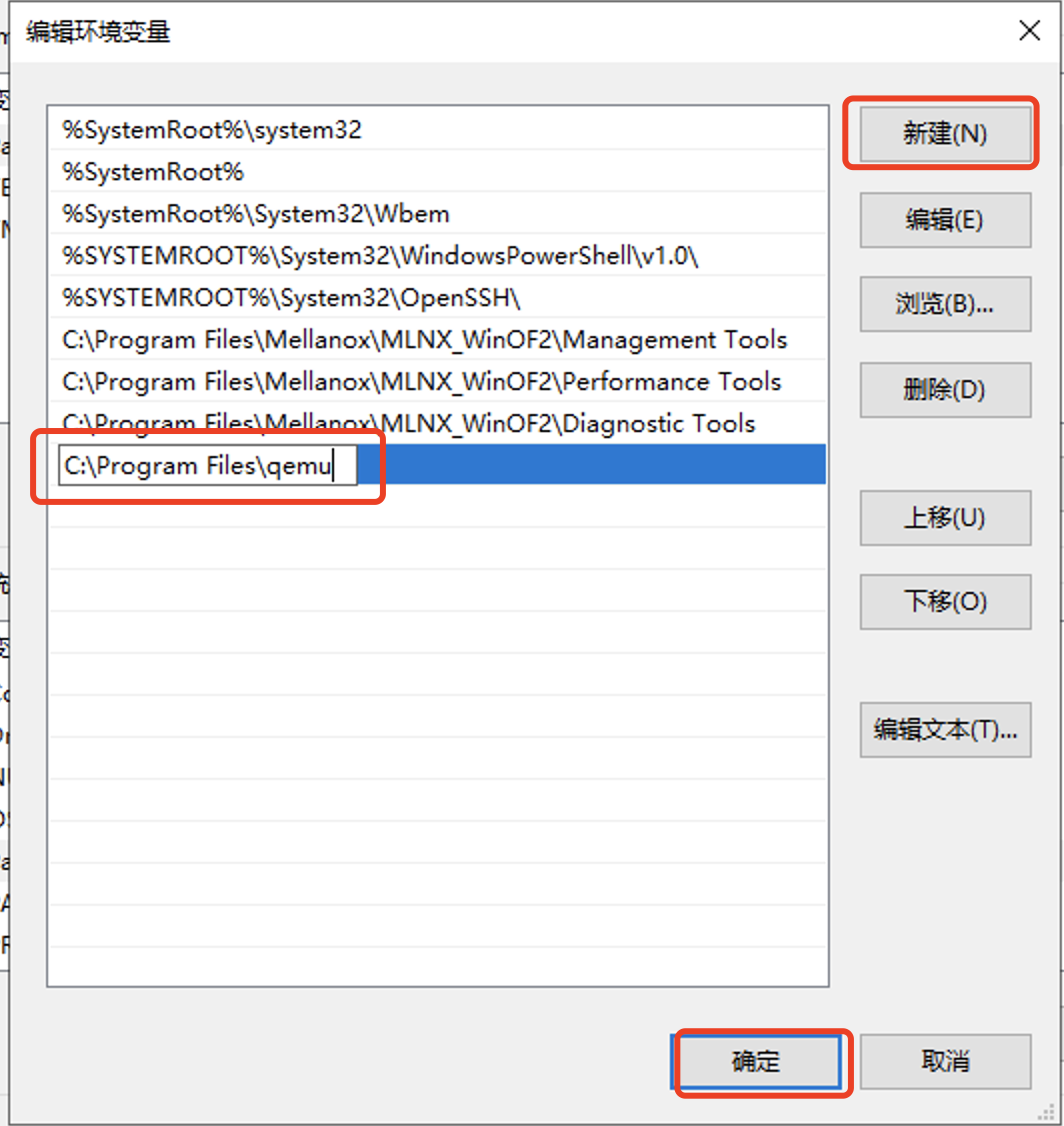
- 测试是否成功配置环境变量,打开Windows命令行工具,运行qemu-img -V命令。

步骤三:使用qemu-img命令转换镜像格式
在命令提示符对话框里,使用cd [源镜像文件所在的目录]切换文件目录,例如cd C:\Users\Administrator\Desktop
运行qemu-img convert -f vhdx -O qcow2 winserver2019.vhdx winserver2012.qcow2命令转换镜像文件格式,其中:
- -f的参数值为源镜像文件的格式。
- -O(必须是大写)的参数值为目标镜像格式、源镜像文件名称和目标文件名称。
转换完成后,目标文件会出现在源镜像文件所在的目录下。